Hoy les enseñaré como podemos crear un USB Booteable para poder instalar Windows 10 o cualquier otra versión de Windows rápidamente a través de un pendrive.
Requisitos
Para poder crear una unidad de USB Booteable lo primero que necesitaremos será una memoria USB que sea igual o mayor a 8GB y que este vacía sin ningún archivo relevante.
Descargar ISO de Windows 10
Primeramente necesitaremos el archivo ISO que contenga Windows 10, si no tienen el archivo ISO pueden descargarlo desde la pagina oficial:
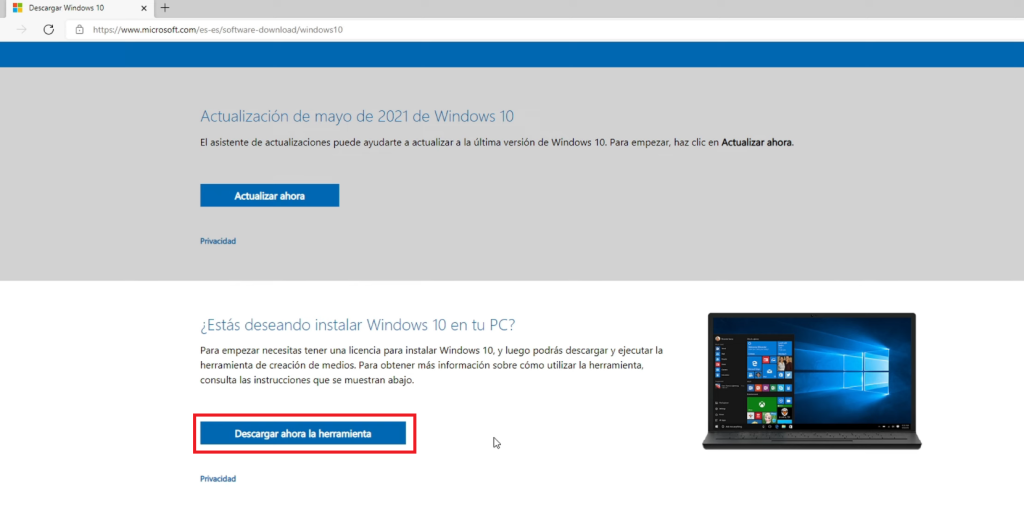
Una vez descargado el archivo simplemente le damos doble clic, aceptamos los términos y condiciones, luego nos pregunta que deseamos hacer y seleccionamos la 2da opción «Crear medios de instalación para otro PC», luego le damos en siguiente:
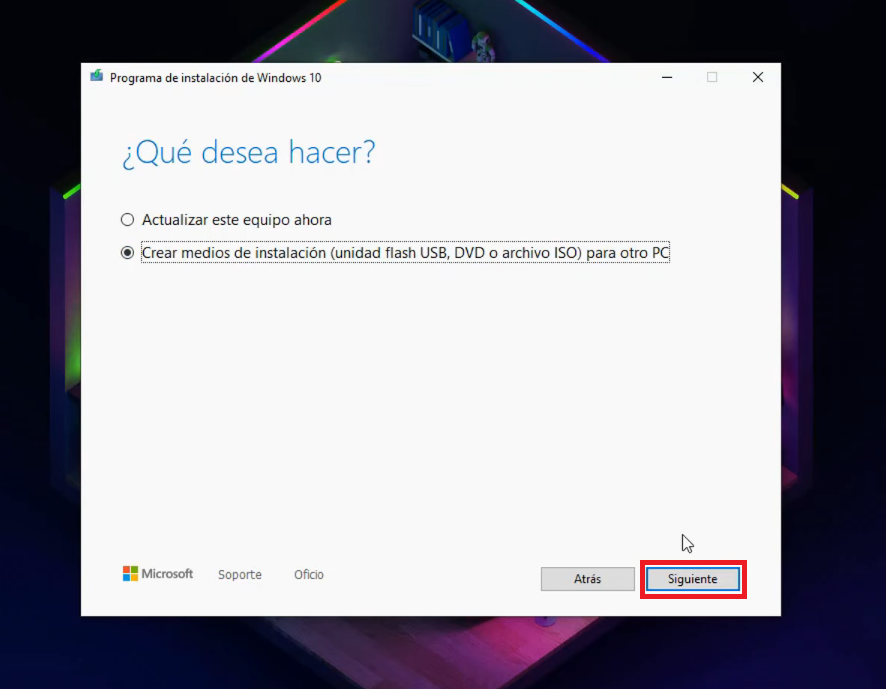
Luego le damos en «Usa las opciones recomendadas para este equipo«, luego le damos en siguiente:
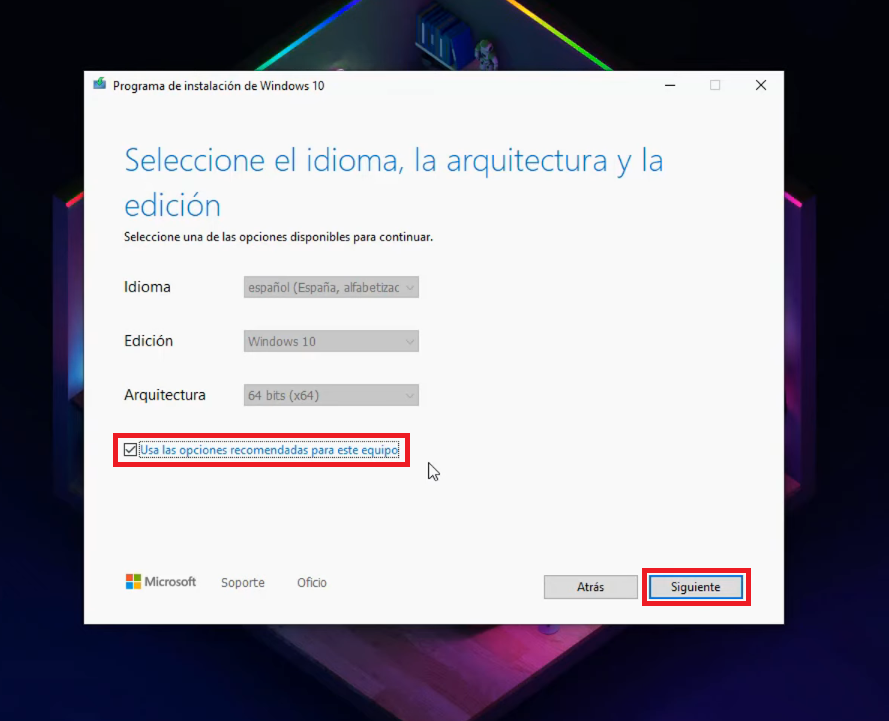
Finalmente seleccionamos «Archivo ISO» para luego pasarlo a nuestro USB Booteable, antes de darle a siguiente creemos una carpeta para guardarlo. Le damos en siguiente y lo guardamos en la carpeta que creamos:
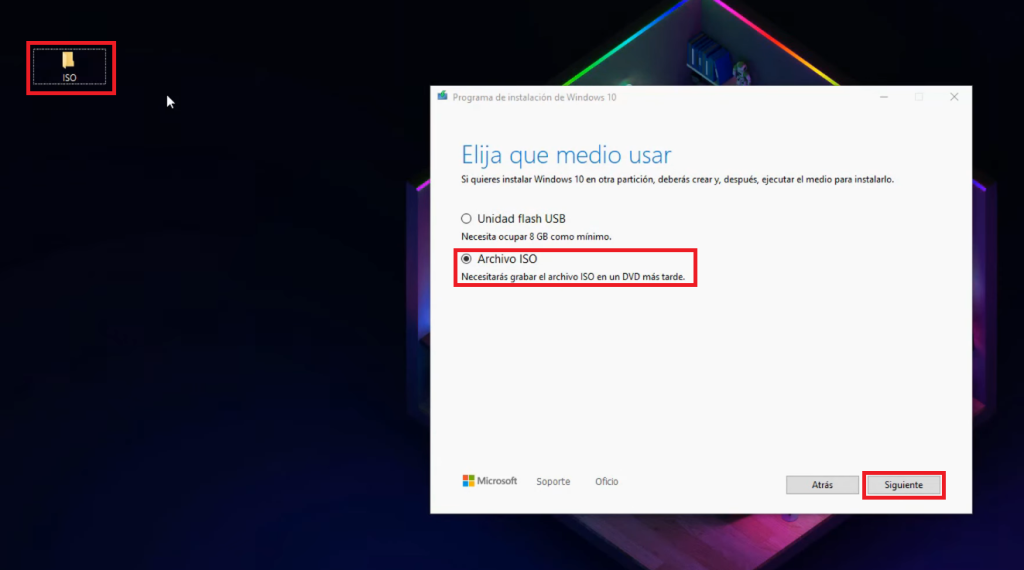
Luego empezará a descargar el archivo, esto tomará un tiempo. Una vez terminado este proceso obtendremos un archivo ISO con el cual podremos instalar Windows 10:
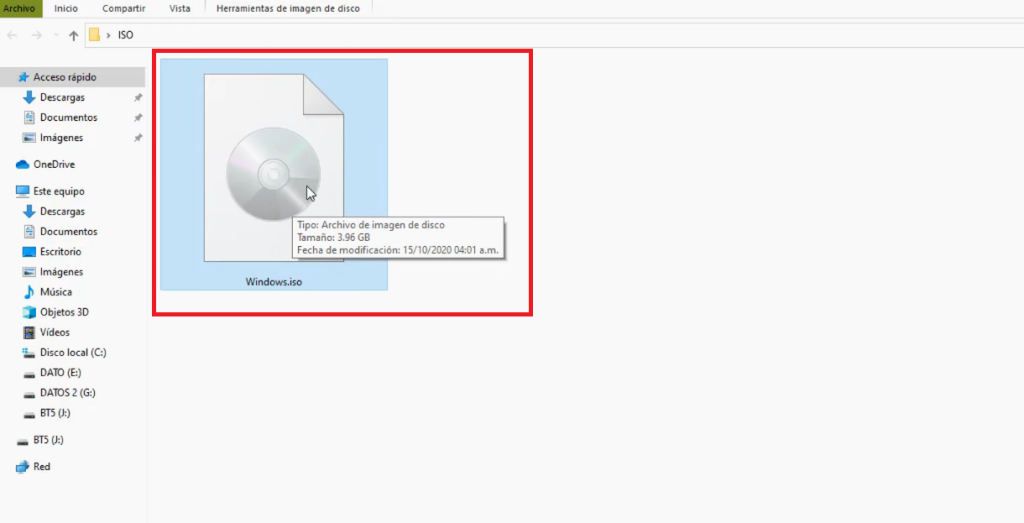
Crear USB Booteable de Windows 10
Ahora para poder crear nuestra unidad USB Booteable que nos permita instalar Windows 10 necesitaremos un programa muy sencillo que se llama Rufus, lo descargamos desde su pagina oficial:
Una vez terminada la descarga lo ejecutamos, podremos notar que tiene una interfaz muy sencilla. Lo primero que haremos será seleccionar nuestra unidad USB, en elección de arranque lo dejaremos en el que viene por defecto, luego le damos en seleccionar:
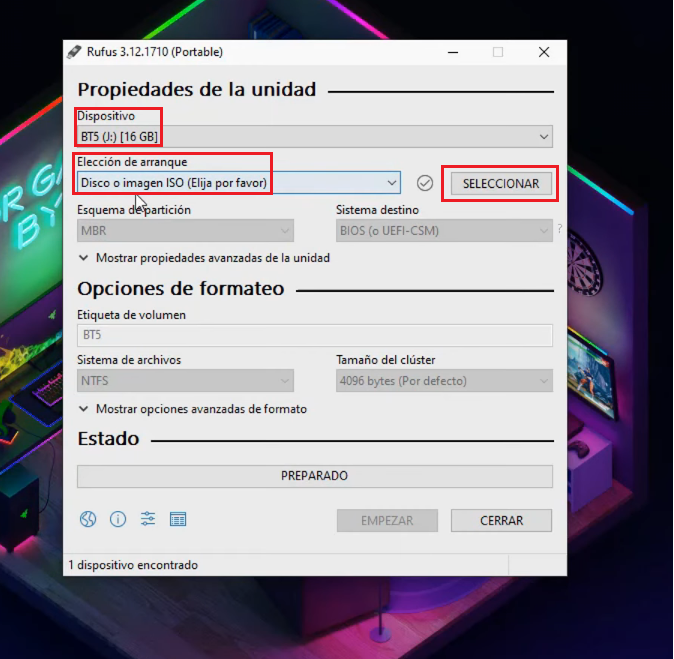
En seleccionar buscaremos el archivo ISO que descargamos, luego en opciones de imagen seleccionamos Instalación de Windows estándar, luego en esquema de partición seleccionamos GPT y en sistema destino lo dejamos en UEFI, ya que estas opciones son las que funcionan con las computadoras modernas. Seguidamente en etiquetas de volumen podemos poner el nombre que queramos, finalmente en sistema de archivos lo recomendable es dejarlo en FAT32 y el tamaño del clúster lo dejamos por defecto, luego le damos en empezar:
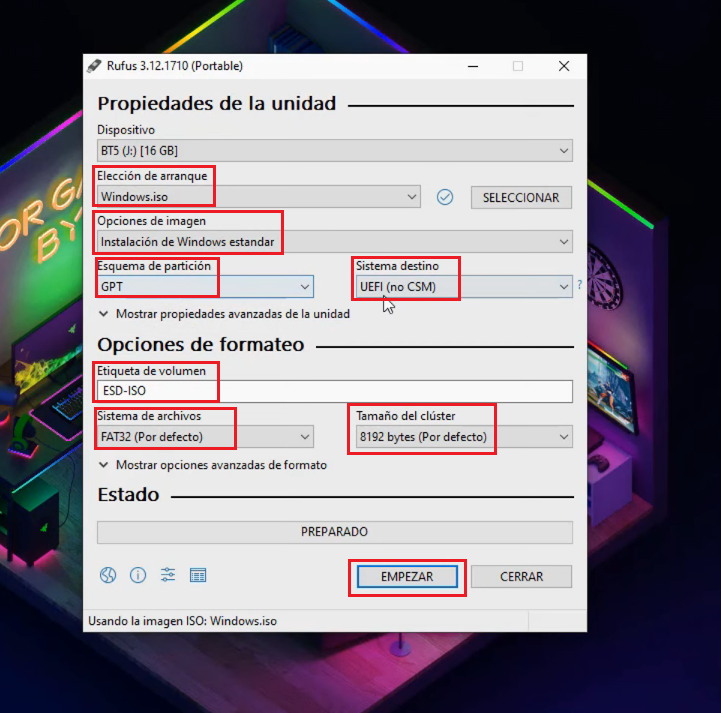
Luego de darle empezar nos mostrará un mensaje diciendo que se borraran todos los datos de la memoria, le damos en aceptar y empezará a crear la unidad booteable:
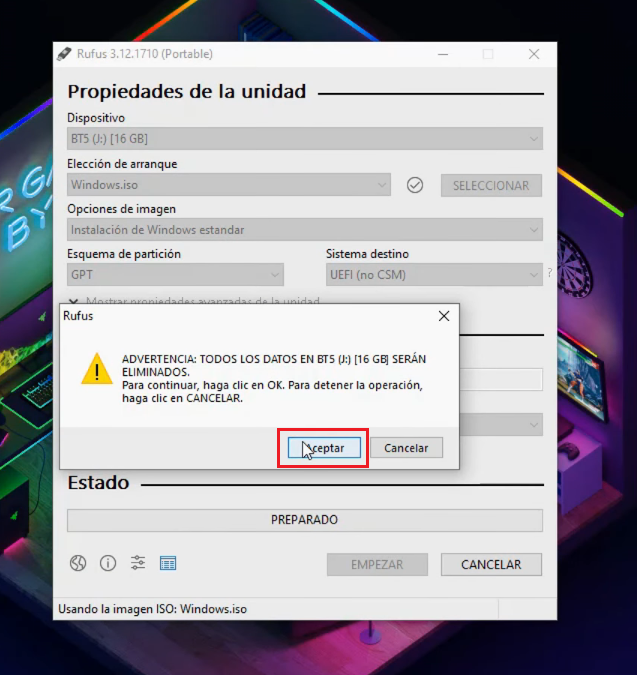
Una vez terminado simplemente cerramos y revisaremos en nuestro USB que ya tenemos los archivos necesarios para instalar Windows. Finalmente sacamos nuestra memoria USB y lo insertamos donde vayamos a hacer la instalación y desde aquí ya podemos seguir los pasos de formatear y instalar Windows en una computadora.
Espero que este tutorial les sea de ayuda, cualquier duda respondo en los comentarios!